原来使用微软账户登录的Win10系统在 改用本地账户登录 后,你仍然可以看到残留的OneDrive文件,在你试图删除这些文件时,会发提示无法删除。其实还是可以删除的,只是无法批量删除......
2023-05-22 277 Win10改用本地账户登录 删除OneDrive文件夹
当我们日常上网时,有一些操作需要我们输入我们的IP地址,这个时候很大一部分人并不能很快的将IP地址输入,还需要查找或是根本不知道如何看自己的IP地址,其实,在win10中是有自动获取IP地址这个设置的,有了这个设置我们就不用再手动输入或是记背我们的IP地址了。那么我们该怎么设置让win10自动获取我们的IP地址呢,接下来小编就来和大家分享一下win10系统设置自动获取IP地址的方法。
1.第一步我们先找到桌面左下角的“开始”键,点击进入,看到窗口的右侧选择“控制面板”选项
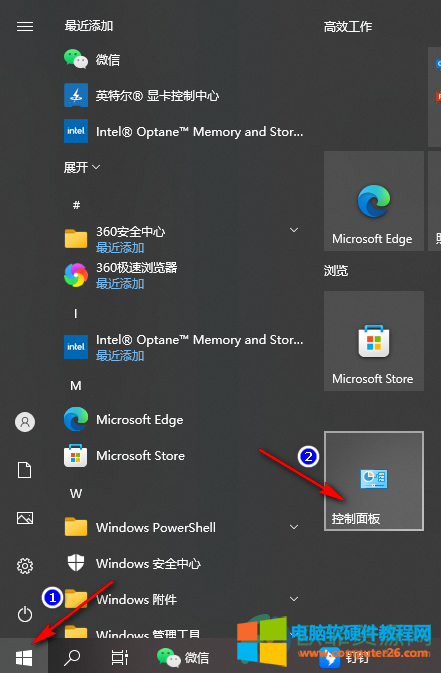
2、第二步,我们进入控制面板页面后,在页面中右上角将“查看方式”旁的倒三角打开,选择“大图标”,然后找到“网络和共享中心”点击打开

3、第三步,在“网络和共享中心”找到“更改适配器设置”点击打开
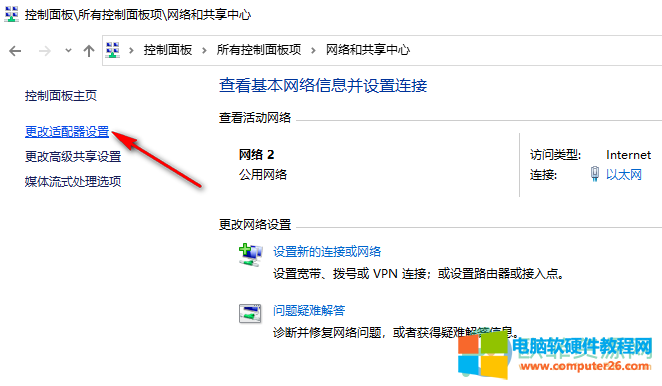
4、第四步,在新页面右键单击以太网,选择“属性”再次右键单击
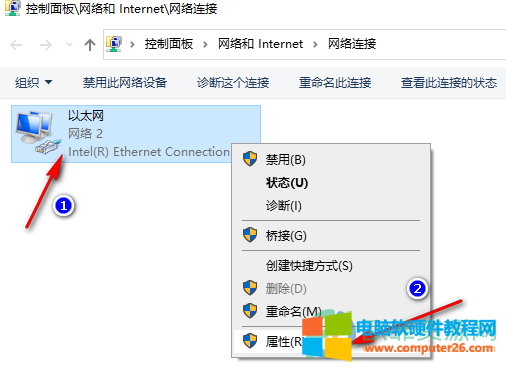
5、第五步,进入属性页面,选择“Internet协议版本4(TCP/IPv4)”双击打开

6、第六步,看到“自动获得IP地址”,选择该选项,最后点击下方的确定即可
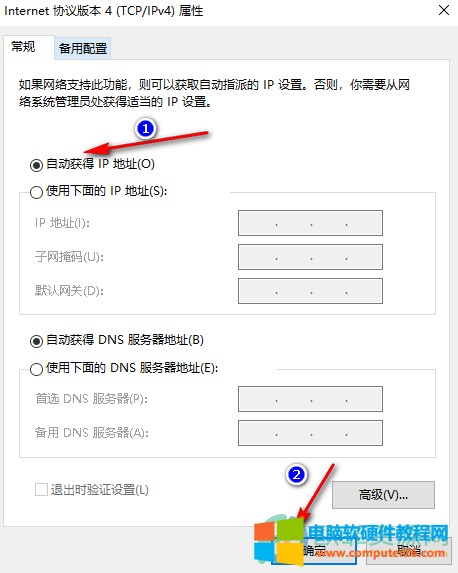
标签: win10设置自动获取IP地址
相关文章
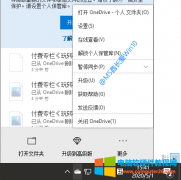
原来使用微软账户登录的Win10系统在 改用本地账户登录 后,你仍然可以看到残留的OneDrive文件,在你试图删除这些文件时,会发提示无法删除。其实还是可以删除的,只是无法批量删除......
2023-05-22 277 Win10改用本地账户登录 删除OneDrive文件夹
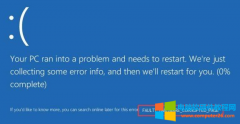
问题原因: 硬件故障(通常是RAM) FAULTY_HARDWARE_CORRUPTED_PAGE bug 检查 的值为 0x0000012B。此 bug 检查指示 Windows 内存管理器检测到损坏。这种损坏只能由使用物理寻址访问内存的组件引起。......
2023-12-04 210 Win11
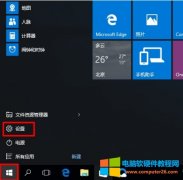
安装Windows10系统的电脑,在系统没有使用的情况下,默认15分钟后Win10会自动进入睡眠状态。 在实际使用电脑的时候,不少用户并不需要Win10进入睡眠状态。 但是对于一些不太懂电脑知......
2024-01-15 204 设置win10不休眠